Excel 문서를 사용하던 중 CPU점유율이 30%이상 올라 가면서 작업을 제대로 할 수 없을 정도로 속도가 느려지는 경우가 있다. 해결 방법은 의외로 간단하다.
이 문제의 원인은 엑셀 내부 오류로 빈 글상자가 늘어나면서 파일 용량이 커져서 나타나는 현상이다.
문서를 열고 "이동"창을 열어 빈 글상자를 찾아 제거하면 된다.
"이동"의 실행은 다음 중 하나의 명령을 사용하면 된다.
1. 메뉴바 에서 홈>찾기 및 선택>이동
2. ctrl+G
3. F5
"이동"창이 열리면 옵션버튼을 클릭한 후, 이동 옵션에서 "개체"를 선택하고 확인을 누르면 시트 화면에 빈 글 상자가 수없이 나타난다.
이때 DEL키를 눌러 삭제하고 저장하면 문제가 해결된다.
인터넷에 이와 관련된 문제 해결 방법을 검색해 보면 거의 대부분이 가상 메모리를 늘리라고 하거나 바이러스 검사를 하라고 하는 것을 볼 수 있다.
하지만 처리할 항목이 많아 CPU의 점유율이 높아지면서 생기는 문제 임으로 메모리와는 상관 없다고 보는 것이 옳을 것이다. 게다가 최근 사무용 PC의 성능이 좋아져 왠만한 PC는 가상 메모리를 2GB이상 잡고 있음으로 전혀 관계가 없다고 볼 수 있다. 바이러스 검사 하라는 답변은 주로 마이크로소프트의 공식 답변에서 많이 볼 수 있는 답변으로 도움이 되질 않는다.
필자의 경우 10년 정도 전부터 사용하는 엑셀 문서가 있었는데 1년에 한번씩 파일을 복사하여 내용만 지우고 사용해 왔다.
작년까지는 아무 문제 없던 문서가 최근에 조금씩 느려지더니 마지막에 메뉴를 선택하면 1분 여를 기다려야 할 정도로 느려져 작업이 불가능 한 상태였다.
파일의 용량은 약 3.7MB정도였으나, 요즘처럼 스토리지가 넉넉한 상황에서 한번도 용량을 확인한 적이 없었다.
용량을 확인하고는 이상하다는 생각을 했다. sheet 20개 정도에 각sheet에서 100개 정도의 cell에 데이터를 저장하고 간단한 수직과 함수를 사용하는 정도인 것에 비해 용량이 너무 크다는 생각이 들었던 것이다.
그래서 메모리나 바이러스 같은 문제가 아니라 문서에 문제 가 있을 것이라고 생각한 것이다.
결론적으로 빈 글 상자 제거 작업을 끝낸 후 3.7MB였던 파일 사이즈는 197kB로 드라마틱하게 줄어 들었고 속도도 정상으로 돌아 왔다.
만든 적도 없는 빈 글 상자는 어디서 생긴 걸까?
아마도 데이터를 복사하는 과정에서 클립보드에 복사되고, 어떤 식으로 붙여 넣기를 할 지 선택하는 과정에서 나타나는 버그로 보여진다.
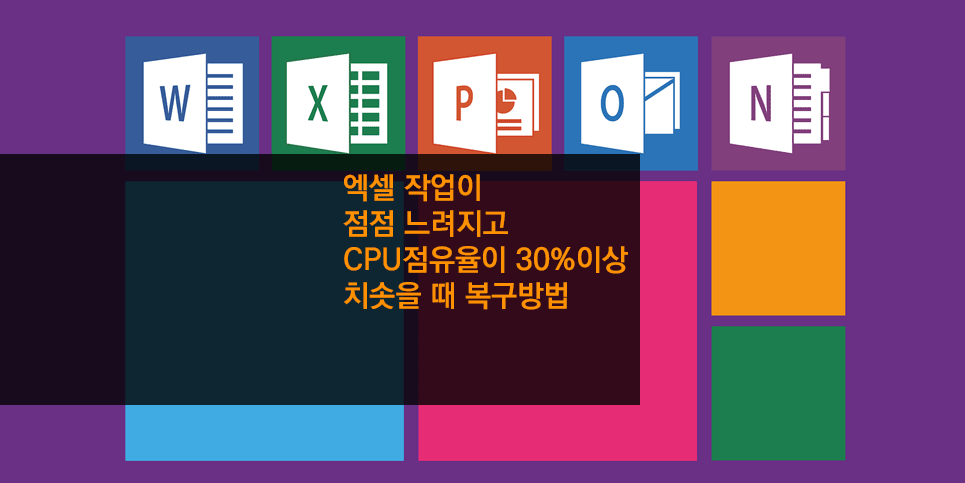
'Excel' 카테고리의 다른 글
| [ Excel ] 엑셀 시트 좌우 이동 단축키(핫키)에 대해서 알아보자 (0) | 2024.01.10 |
|---|---|
| [ 엑셀 팁 ] 엑셀 취소 선 입력법 그리고 단축키 (0) | 2022.01.06 |
| [ Excel ] 엑셀 날짜 입력을 단축키로 하기 (0) | 2021.12.13 |
| [ Excel ] 일요일 빨간색으로 표시하기 (0) | 2020.01.23 |
| [ Excel ] 드롭다운 목록 만들기 (0) | 2020.01.22 |





